2023'te Adobe Firefly ile Yapay Zeka Sanatı Nasıl Oluşturulur?
Yayınlanan: 2023-06-14Adobe'nin Creative Cloud uygulama paketindeki en son gelişmelere ayak uyduramıyorsanız, çok şey kaçırdınız. Adobe, çığır açan yapay zeka (AI) dünyasıyla bir dizi araç üzerinde özenle çalışarak etkileyici bir ilerleme kaydetti. Adobe Firefly'ı çevreleyen vızıltı aşikar, hevesli kreatifler onu deneme şansını endişeyle bekliyor. Adobe, birkaç aylık bir bekleyişin ardından Firefly'ın üretken yapay zeka teknolojisiyle tamamlanan en yeni beta sürümünü yayınladı. Bu gönderide size Adobe Firefly'ın büyüleyici dünyasını tanıtacağız, nasıl kullanılacağını göstereceğiz ve onunla oluşturabileceğiniz bazı örnekleri göstereceğiz.
Başlayalım.
- 1 Yapay Zeka Sanatı nedir?
- 2 Adobe Firefly nedir?
- 3 Adobe Firefly'a Başlarken
- 3.1 Metinden resme
- 3.2 Üretken Doldurma
- 3.3 Metin Efektleri
- 3.4 Üretken Yeniden Renklendirme
- Adobe Firefly ile Çarpıcı Yapay Zeka Sanatı Oluşturmak için 4 İpucu
- 4.1 1. Bir Fikirle Başlayın
- 4.2 2. Stil Değiştiricileri Kullanın
- 4.3 3. Bir veya İki Takviye Kelimesi Ekleyin
- 4.4 4. Net Olun, Ancak Açıklayıcı Olun
- 4.5 5. Tekrarları Ekleyin
- Adobe Firefly ile Oluşturulan Yapay Zeka Sanatının 5 Vitrini
- Adobe Firefly Hakkında 6 Son Düşünce
Yapay Zeka Sanatı nedir?
AI sanatı, AI algoritmaları (kurallar dizisi) yardımıyla oluşturulan bir sanat biçimidir. Büyük miktarda veriyi analiz ederler, orijinal kaynaklardan kalıpları ve stilleri öğrenirler ve ardından diğer özelliklerin yanı sıra çeşitli stiller, konular, dokular ve ışıklandırmaya sahip olabilen yeni parçalar üretirler. Bazen algoritma, genellikle kaynak verileri benzersiz bir şekilde birleştirerek beklenmedik ancak yaratıcı sonuçlar üretebilir. Üretken sanatla ilgili en şaşırtıcı şeylerden biri, tamamlanması için geçen süredir. İnsanlar üretken yapay zekanın sonuçlarıyla karşılaştırılabilecek dijital varlıklar yaratabilse de, bunu yapmak bir insanın gerektirdiğinden çok daha kısa bir süre alıyor.
Adobe Firefly nedir?
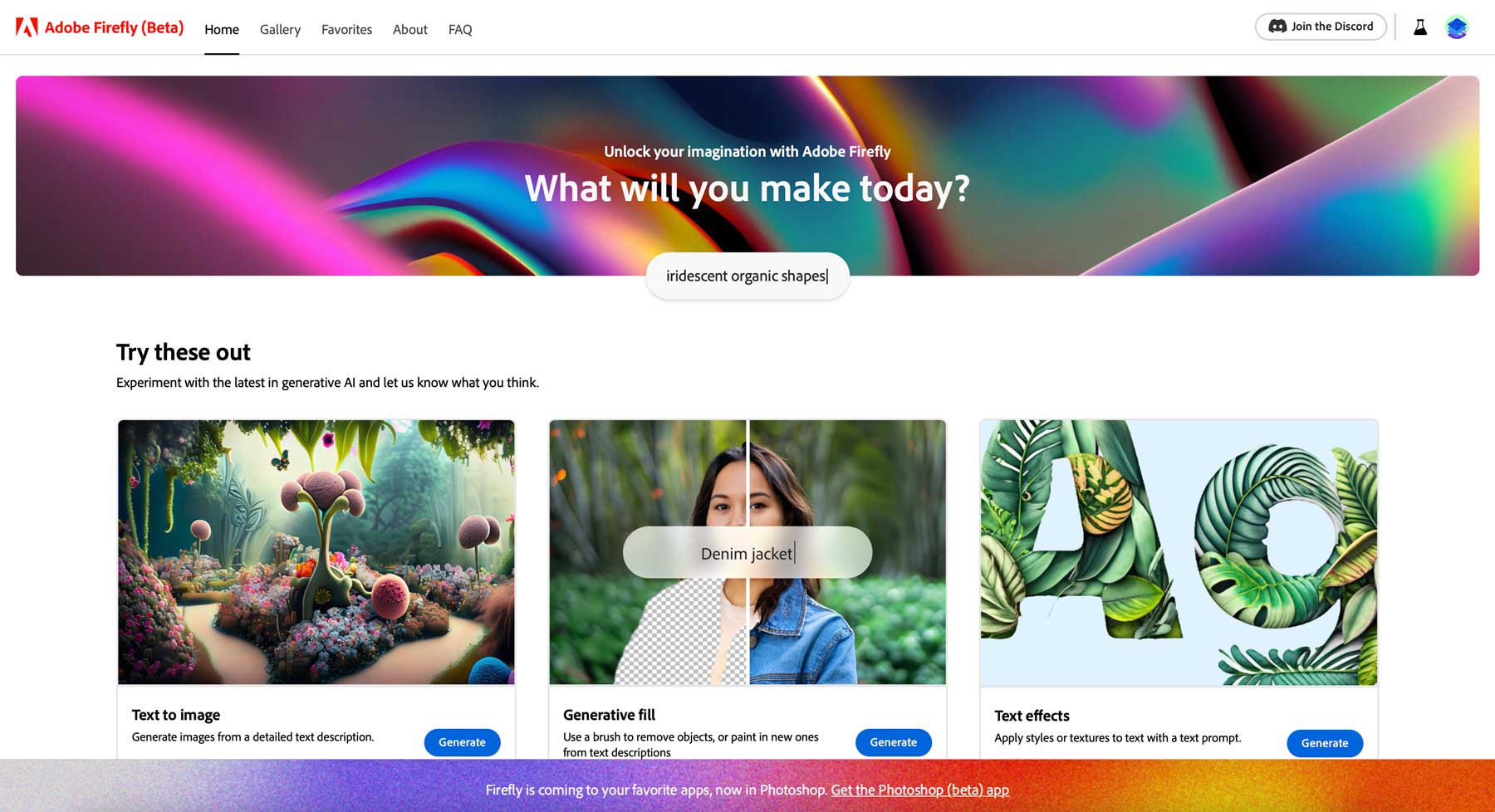
Firefly, Adobe tarafından oluşturulmuş, Adobe'nin Creative Cloud uygulamalarıyla entegre olacak şekilde tasarlanmış üretken bir yapay zeka sistemidir. En azından, bu oyunun sonu. Adobe Firefly şu anda beta sürümünde olduğundan yalnızca erişim için kaydolan Creative Cloud aboneleri tarafından kullanılabilir. Deneyimlerimize göre, kabul edilmek birkaç hafta alıyor, bu yüzden denemeye karar verirseniz bunu aklınızda bulundurun.
Şu anda Firefly'ı kullanmanın iki yolu vardır: Firefly web sitesindeki bir tarayıcıda veya Photoshop'un en son beta sürümünde. Seçenekler arasında üretken dolgu, metinden görüntüye oluşturma, metin efektleri ve üretken yeniden renklendirme yer alır. Bununla birlikte, Adobe'nin kişisel olarak denemek için sabırsızlandığımız 3B'den görüntüye, çizimden görüntüye, metinden desene ve metinden vektöre dahil olmak üzere çalışmalarında daha birçok aracı vardır.
Adobe'nin web sitesine göre, yapay zeka sanat üreteci Adobe stok fotoğrafları, açık lisanslı içerik ve kamuya açık içerik üzerinde eğitilmiştir. Bu yaklaşım, bildiğimiz diğer üretken yapay zekalara özgüdür ve şu anda Midjourney ve Stability AI gibi diğer metinden görüntüye yazılımlarla ortaya çıkan bazı telif hakkı sorunlarını ortadan kaldırmalıdır.
Adobe Firefly'a Başlarken
Youtube Kanalımıza Abone Olun
Bu eğitim için, Firefly'ı Photoshop'un kendisi yerine yalnızca web sitesi ayarında kullanacağız. Bunu daha sonraki bir gönderi için saklayacağız. Buna geçmeden önce Firefly'ın web sürümünün özelliklerine bir göz atalım, böylece onu kullanırken ne bekleyeceğinizi bilirsiniz.
Şu anda Firefly web sitesinde dört araç bulunmaktadır:
- Metinden resme: Bir metin isteminden görüntüler oluşturun
- Generatif Dolgu: Nesneleri kaldırın (arka planlar dahil) veya metin kullanarak yenilerini boyayın (iç boyama)
- Metin efektleri: Bir bilgi istemi kullanarak metne stiller ve dokular uygulayın
- Üretken Yeniden Renklendirme: Bir metin isteminden vektör resminizin renk çeşitlemelerini oluşturun
Metinden resme

Adobe Firefly ile oluşturulmuş görüntü
İlk araç olan text-to-image, bir metin istemi kullanarak görüntüler oluşturmanıza olanak tanır. Arayüz basittir, sadece iki seçenek vardır: bir metin istemi girmek ve sanat yaratmak için oluştur düğmesine tıklamak. Arayüzle ilgili harika şeylerden biri, ilham almak için diğer sanatçıların kreasyonları arasında gezinebilmeniz, ilgili metin istemlerini görüntüleyebilmeniz ve hatta bir görüntünün üzerine gelip İstemi Dene düğmesine tıklayarak birini deneyebilmenizdir.
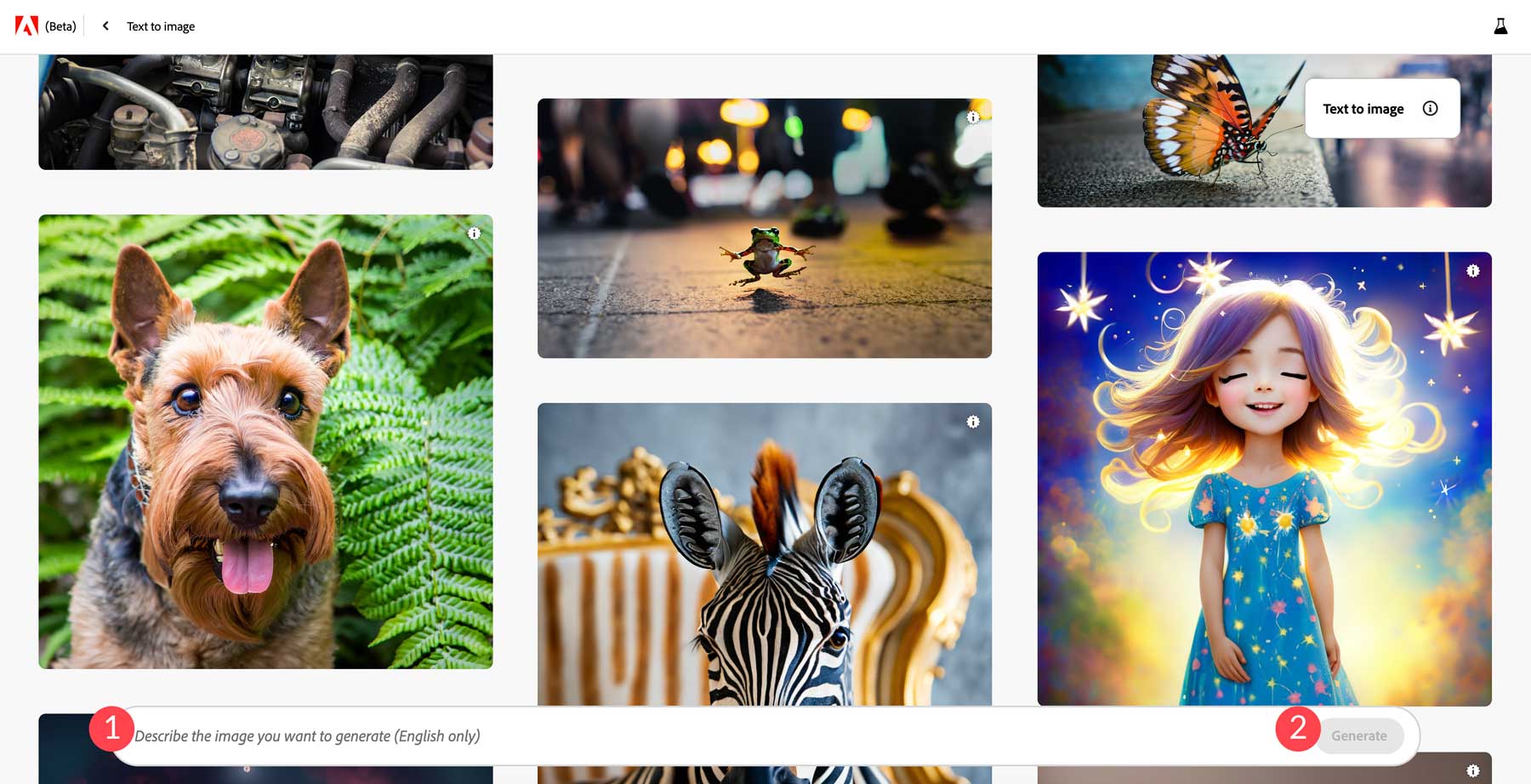
Bir resim oluşturmak için metin çubuğuna açıklayıcı bir bilgi istemi yerleştirin ve ardından oluştur düğmesine tıklayın. Firefly isteminizi yorumlamak için elinden gelenin en iyisini yapacak ve ardından dört resim sağlayacaktır. Resminiz oluşturulduktan sonra, emrinizde çok sayıda seçenek olacaktır.
Metinden Görüntüye Ayarları
Bu ayarlar, Adobe Firefly'ın parladığı yerdir. Midjourney gibi diğer yapay zeka sanat oluşturucularla, istemlerinizde sinematik aydınlatma , makro fotoğrafçılık veya son derece ayrıntılı gibi tanımlayıcılar kullandığınızda daha iyi sonuçlar alırsınız. Firefly'da sağladığı birçok filtre ve ayar sayesinde bu isteğe bağlıdır.
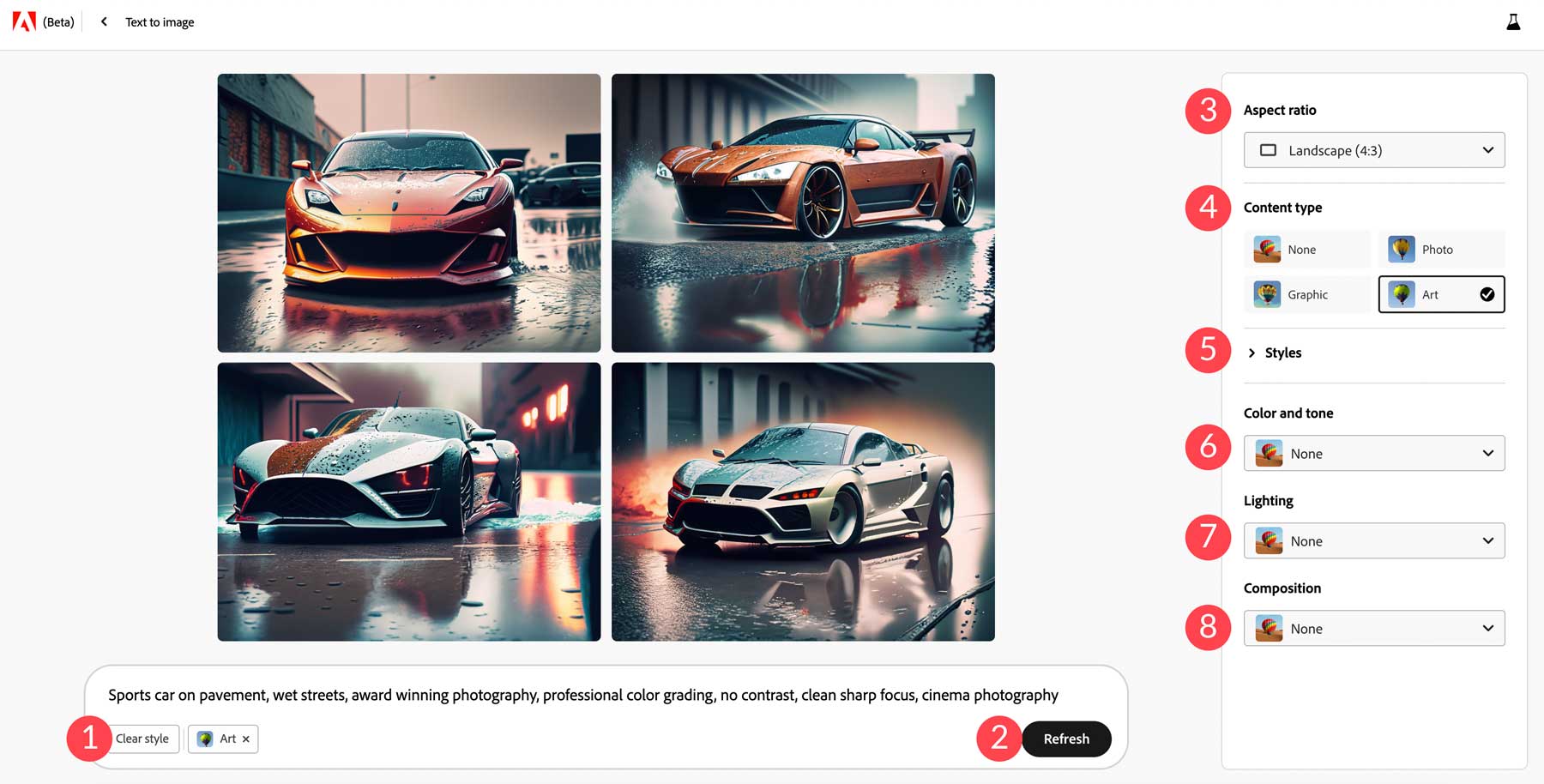
- Stili Temizle: Varsayılan olarak, Firefly resminize Sanat içerik türünü ekleyecektir; kaldırmak için bu düğmeyi tıklayabilir, ardından bir başkasıyla değiştirebilirsiniz.
- Yenile: İsteminizi yeniden çalıştırmak isterseniz, Firefly'dan tekrar denemesini istemek için yenile düğmesine tıklayabilirsiniz.
- En Boy Oranı: Varsayılan olarak, görüntüler 1:1 oranında (kare) oluşturulur. Ancak, manzara, portre, geniş ekran veya dikey dahil olmak üzere ek seçenekler arasından seçim yapabilirsiniz.
- İçerik Türü: Yok, fotoğraf, grafik ve sanat dahil olmak üzere dört stil.
- Stiller: Resimlerinize farklı görünümler vermek için farklı stil türlerini filtreleyebilirsiniz. Genel olarak, 7 kategoride 63 seçenek vardır.
- Renk ve Ton: Belirli bir renk veya ton istiyorsanız, siyah beyaz, sessiz renk, sıcak ton, soğuk ton, canlı renk veya pastel renk dahil olmak üzere 7 ön ayar arasından seçim yapabilirsiniz.
- Aydınlatma: seçenekler arasında arkadan aydınlatma, dramatik aydınlatma, altın saat, stüdyo aydınlatması ve düşük aydınlatma bulunur.
- Kompozisyon: Yakın plan bir çekim mi yoksa geniş açı mı oluşturmak istiyorsunuz? Sorun değil. Adobe Firefly, resimlerinize ışık efektleri eklemek için 7 seçenekle birlikte gelir.
Bu ayarları test etmek için herhangi bir ek tanımlayıcı olmadan kaldırımda, ıslak sokaklarda spor araba metin istemini kullandık. İlk denememizde çok gerçekçi sonuçlar verdi:
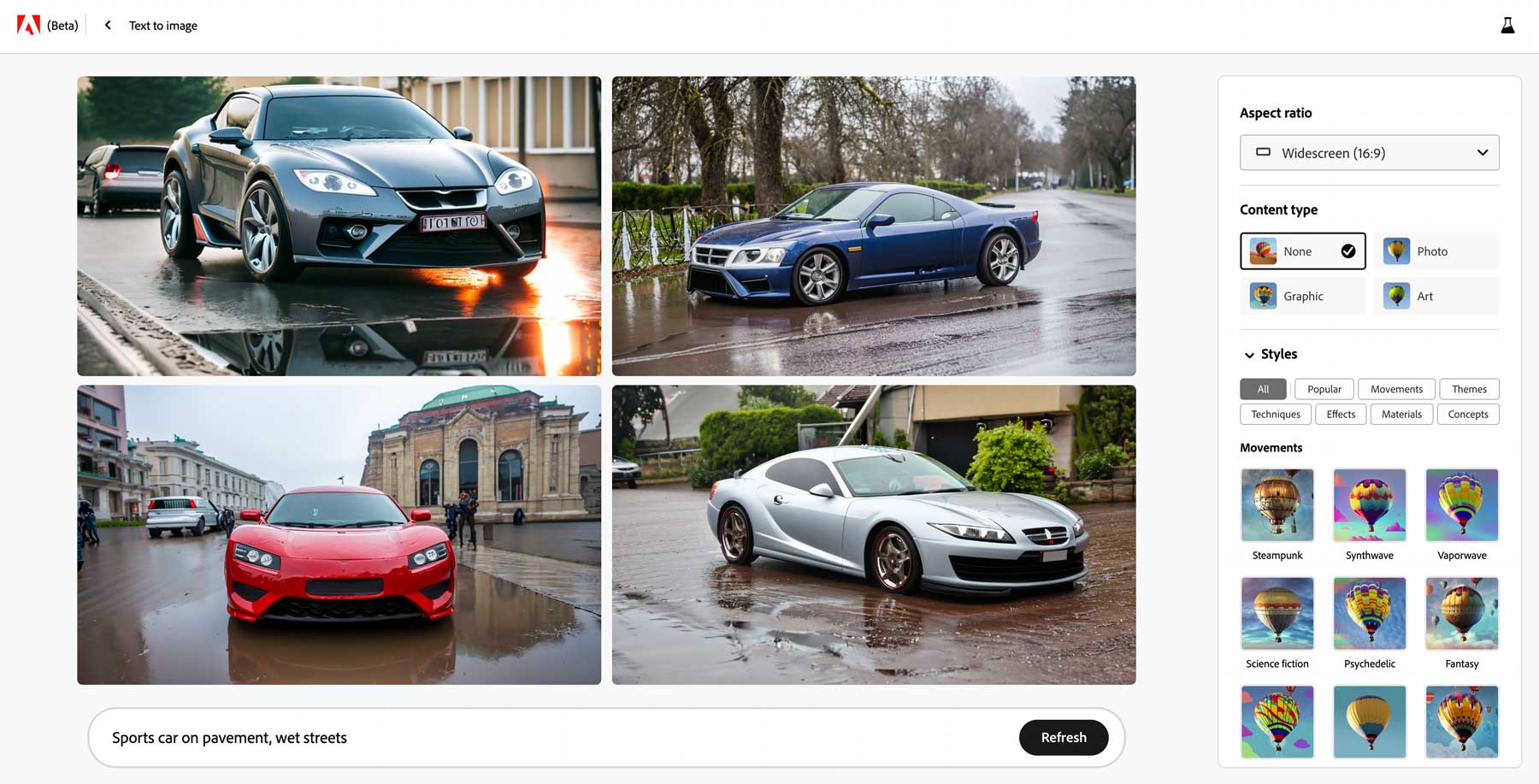
Ardından, aşağıdaki ayarları ekledik:
- En boy oranı: Geniş ekran
- İçerik türü: Sanat
- Tarz : Bilim Kurgu
- Renk ve ton: Sıcak
- Aydınlatma: Dramatik
- Kompozisyon: Alttan çekim
Çıktı
Bu ayarları uyguladıktan sonra, çok daha farklı, daha ilginç ve daha ayrıntılı bir görüntü grubu elde ettik.
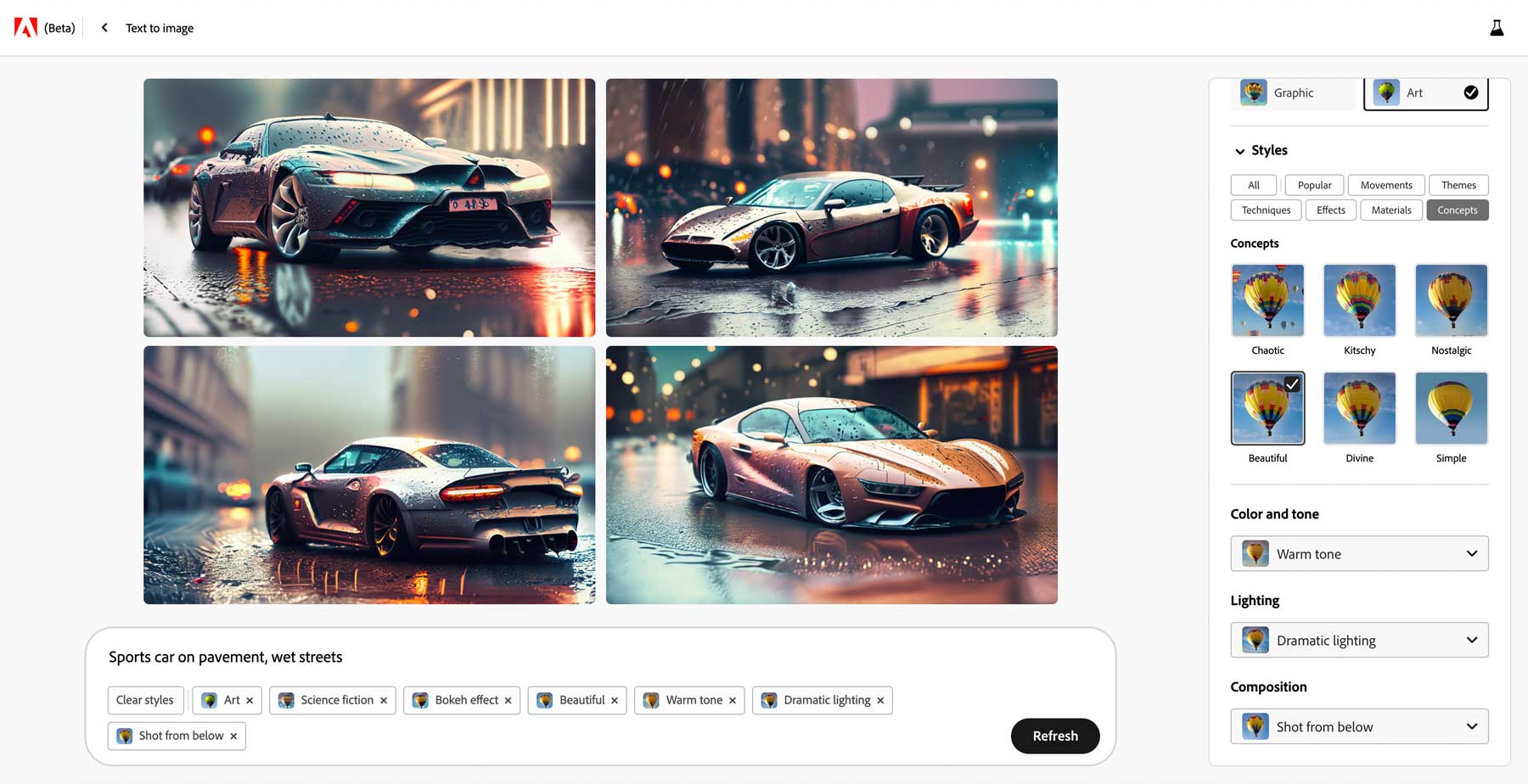
Sonuçlar etkileyici olsa da iyileştirme için yer var. Diğer yapay zeka sistemlerinin aksine, Adobe size olumsuz bir komut istemi eklemeniz için bir yol sunmaz ki bu harika bir ekleme olur. Olumsuz istemler, AI'nın resimlerinizde istemediğiniz şeyleri öğrenmesine yardımcı olur. Ancak, Adobe'nin sorunları çözmesi ve daha fazla özellik eklemesiyle bunun yakında değişeceği konusunda iyimseriz.
Üretken Dolgu

Adobe Firefly ile oluşturulmuş görüntü
Bir sonraki AI aracı olan üretken dolgu, arka planları silmenize veya resimlerinize iç boyama eklemenize olanak tanır. Bir görüntü yükleyerek başlarsınız, ardından görüntü içinde değiştirmek istediğiniz bir alanı ekler veya çıkarırsınız. Üretken doldurma aracının ayarlarına bir göz atalım.
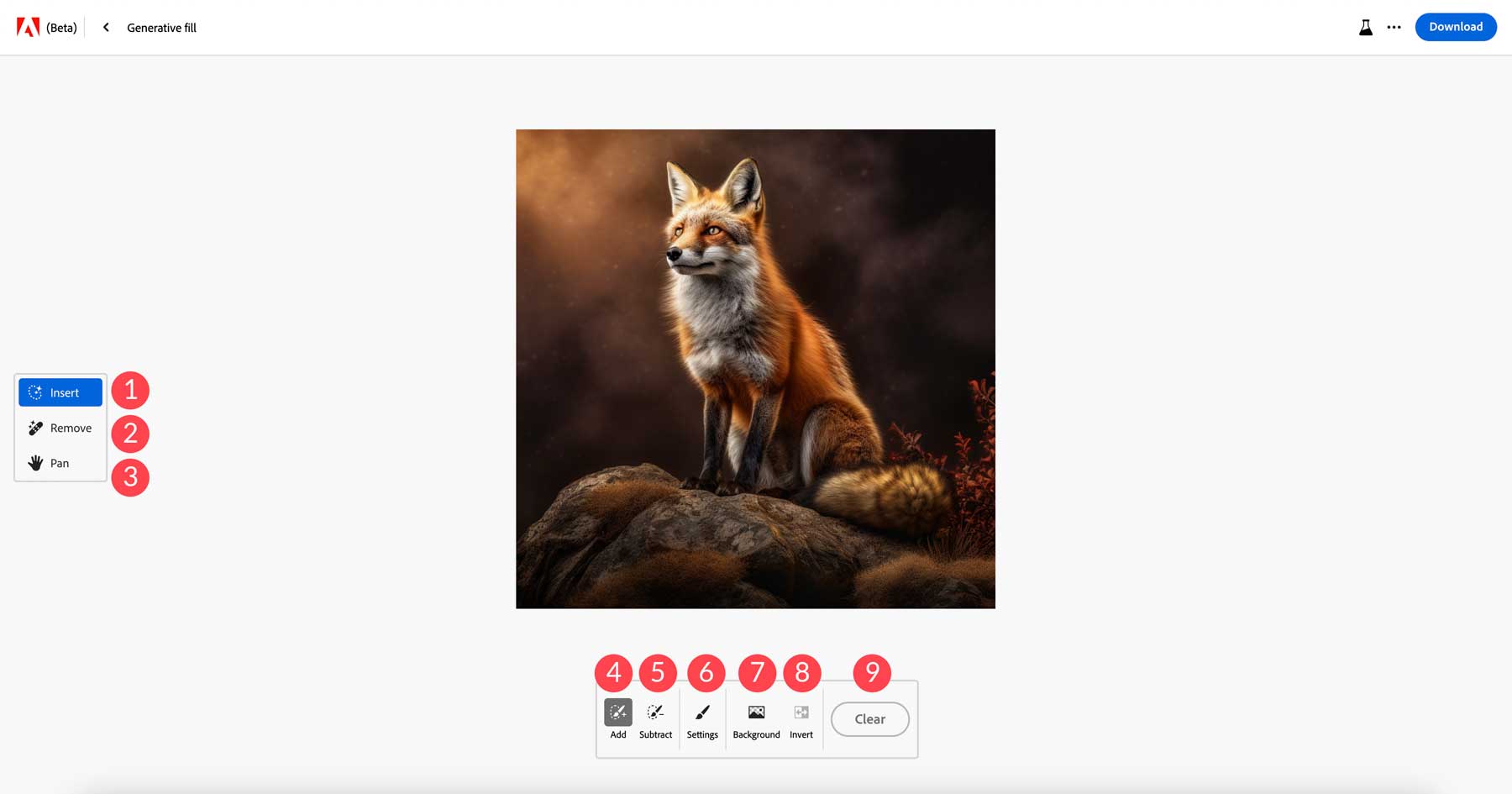
- Ekle: Resimlere öğe eklemek için mod
- Kaldır: Görüntülerdeki öğeleri kaldırma modu
- Pan: görüntüyü tuvalin etrafında hareket ettirin
- Ekle: Resminizin bazı kısımlarını silmenizi ve ardından yerine bir şey eklemenizi sağlar
- Çıkart: Resminizin özelliklerini kaldırmanıza izin verir.
- Ayarlar: Fırça aracının boyutunu, sertliğini ve opaklığını kontrol eder
- Arka plan: AI, görüntünün konusunu belirler, ardından çevreleyen arka planı kaldırır
- Ters Çevir: Seçimi ters çevirir
- Temizle: Tüm stilleri kaldırır
Öğe eklemek için Adobe'nin üretici dolgu aracını test etmek üzere bir göl evinin görüntüsünü yükledik. Destedeki alanları silmek için ekleme aracıyla başladık. Daha sonra Firefly'dan fotoğraftan sildiğimiz alana bir köpek yerleştirmesini istedik. Görüntümüzün yeni alanını oluşturmadan önce, üretici dolgu aracında bazı ek ayarlarda ince ayar yaptık.

Üretken Dolgu Görüntüsü Ayarları
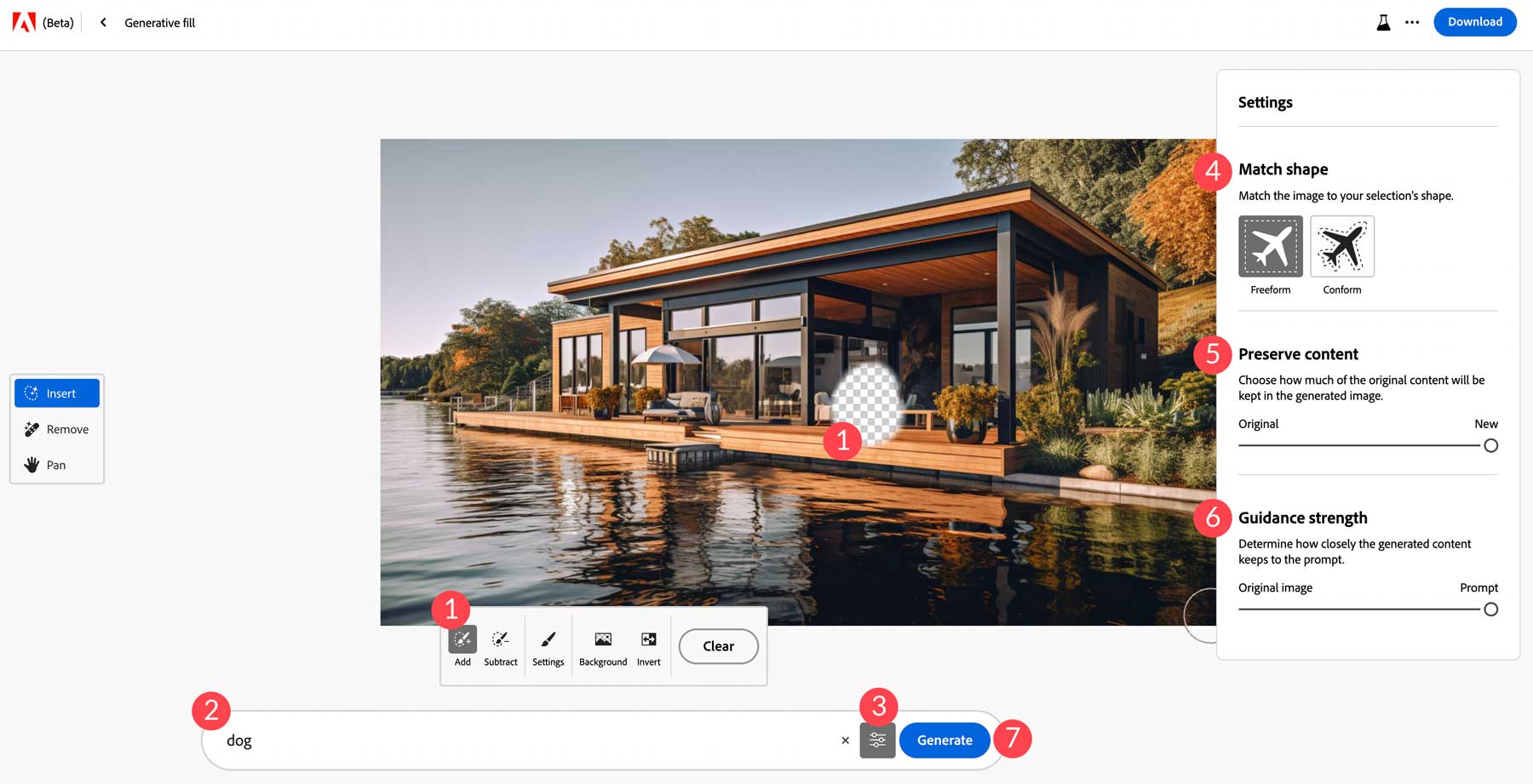
İlk olarak, fotoğrafın bir bölümünü silmek için ekleme aracını seçtik. Ardından, anahtar kelimemiz olan köpek'i girdik ve ardından ayarlar düğmesini tıkladık. Oradan, eşleşen şekil olarak serbest biçim atadık. Bu, Firefly'ın, iç boyamanın sildiğimiz alanı doldurmasını ancak buna uymamasını istediğinizi bilmesini sağlar. Ardından, içeriği koru kaydırıcısını yeni olarak ayarladık. Bu, Firefly'a orijinal görüntüyü yenisini oluşturmak için kullanmamasını söyler; bunun yerine, metin istemimizi takip edin. Ardından, rehberlik gücünü orijinal görüntü yerine soracak şekilde ayarladık. Bunu orijinal görüntüye ayarlamak, Firefly'a istemimiz tarafından yönlendirilmek yerine alanı orijinal görüntünün çevreleyen öğeleriyle doldurmasını söyler. Son olarak, köpeğimizi eklemek için oluştur düğmesine tıkladık.
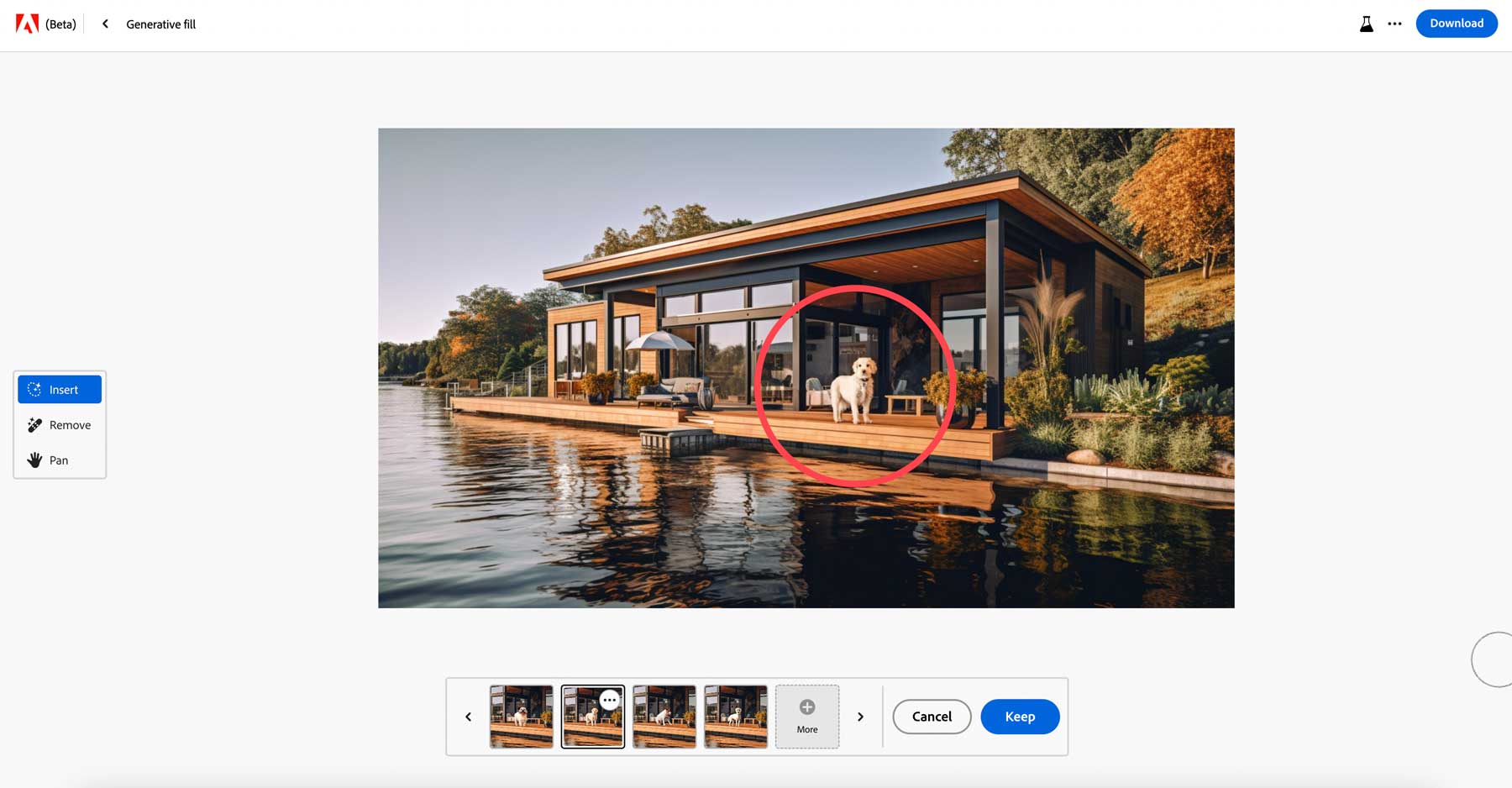
Firefly, görselimizin güvertesine bir köpek ekleyerek oldukça iyi bir iş çıkardı. Bununla ilgili harika bir şey, tıpkı metinden resme aracında olduğu gibi dört farklı görünüm oluşturmasıdır. Bu, en çok sevdiğinizi seçmenize olanak tanır. Seçeneklerin hiçbirinden memnun değilseniz, dört ek resim oluşturmak için + daha fazla düğmesini tıklayın.
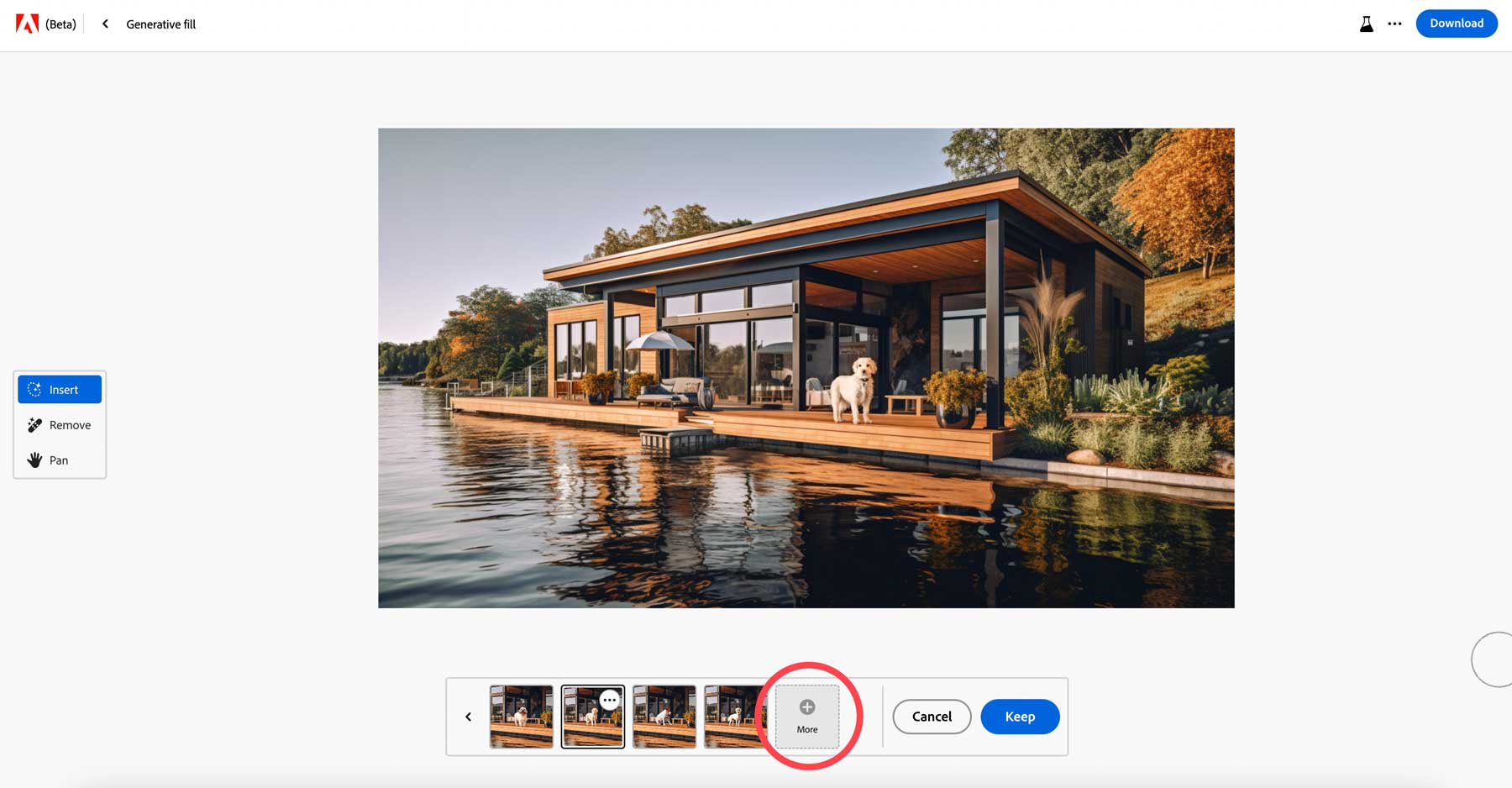
Metin Efektleri
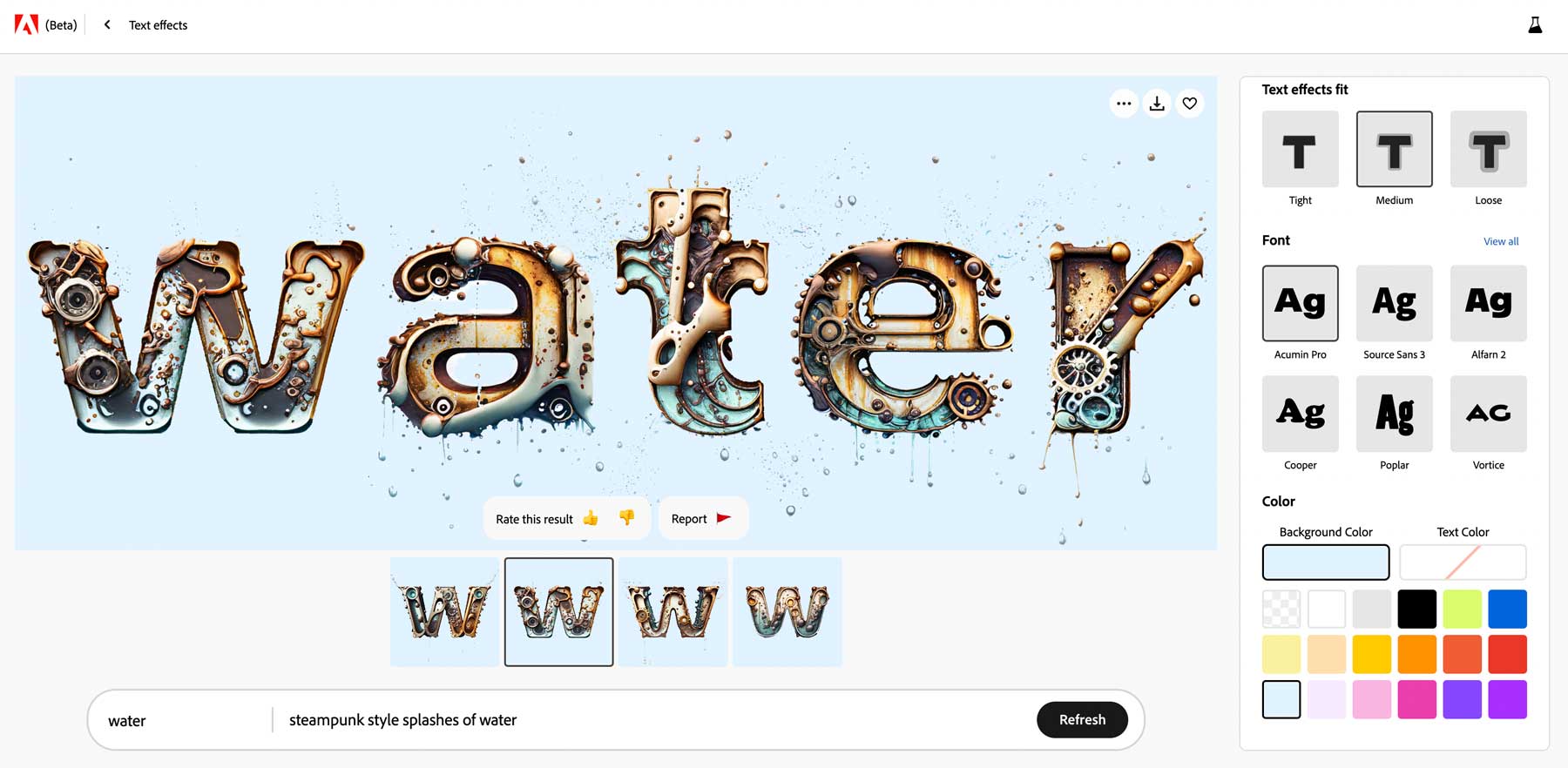
Firefly'daki metin efektleri, metinden görüntüye çok benzer şekilde çalışır. Oluşturmak istediğiniz görüntüyü açıklayan bir metin istemi ekleyin, ardından uygun gördüğünüz şekilde ayarları uygulayın. Metin efekti aracı, metnin harflere ne kadar yakın olmasını istediğinizi kontrol etmenizi sağlayan metin efekti sığdırma da dahil olmak üzere birkaç ayara sahiptir. Ayrıca on iki yazı tipinden birini seçebilir ve metnin kendisine veya arka plana istediğiniz sayıda renk uygulayabilirsiniz.
Üretken Yeniden Renklendirme
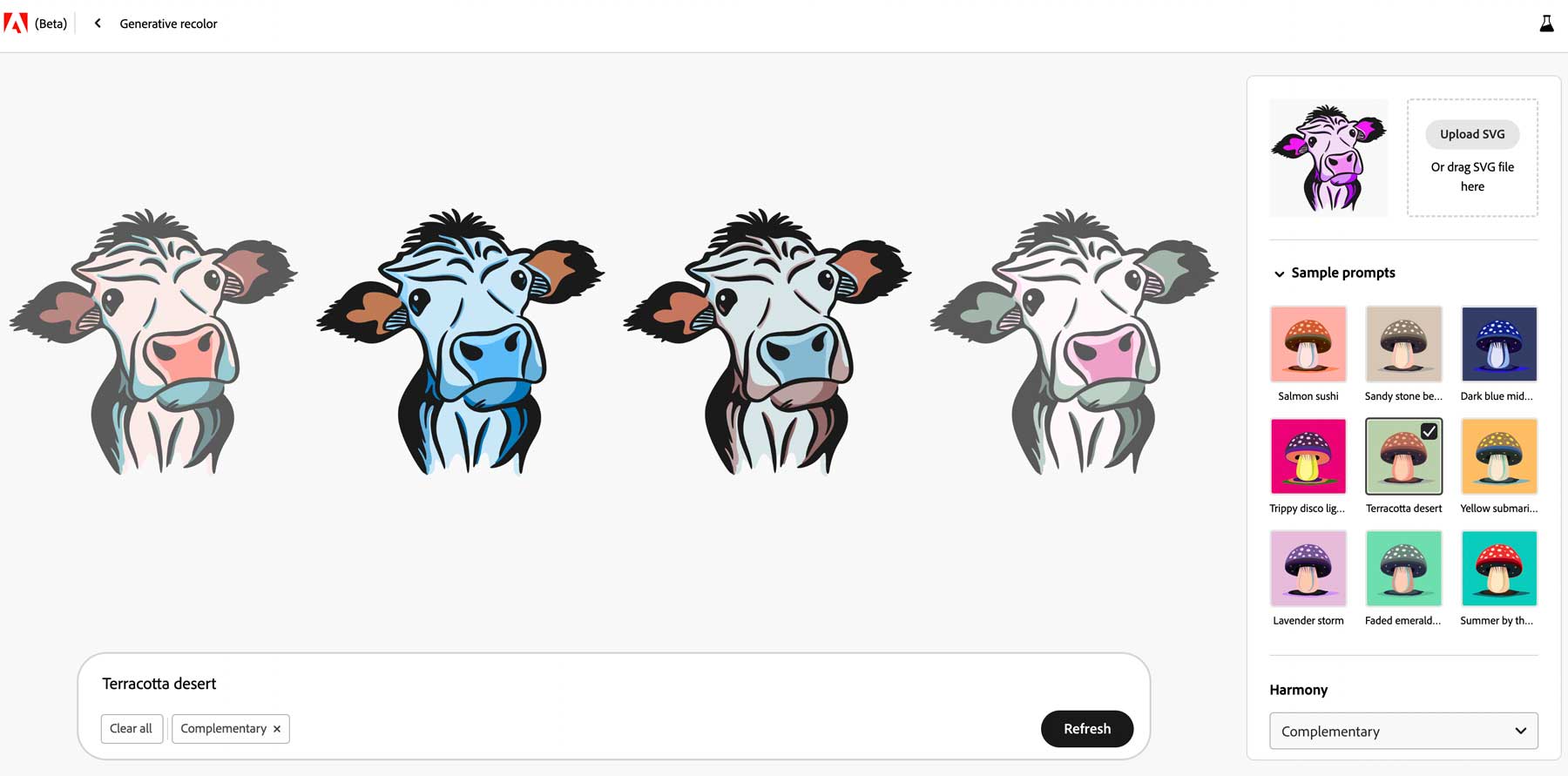
Adobe Firefly'ın üretken yeniden renklendirme aracı, sanatçıların vektör sanatı için benzersiz renkler ve renk paletleri oluşturmasına olanak tanır. Bir SVG dosyası yükleyerek ve ardından sanatınızın dahil etmesini istediğiniz renk paletini açıklamak için bir metin istemi ekleyerek çalışır. Çıktıyı iyileştirmek için kullanabileceğiniz birkaç ayar vardır; bunlar arasında çeşitli renklere sahip örnek istemler koleksiyonu, tamamlayıcı, benzer ve daha fazlası arasından seçim yapabileceğiniz bir uyum seçici ve ek renkler seçmek için bir renk seçici bulunur.
Adobe Firefly ile Çarpıcı Yapay Zeka Sanatı Oluşturmaya Yönelik İpuçları
Yapay zeka sanatı yaratmak heyecan verici ve ödüllendirici bir deneyim olabilir, ancak aynı zamanda zorlayıcı da olabilir. Başlamanıza yardımcı olmak için, yapay zeka sanatınızı daha etkili ve ilgi çekici hale getirmeye yönelik beş ipucunu burada bulabilirsiniz. Doğru stil anahtar kelimesini seçmekten değiştiriciler ve kombinasyonlarla deneme yapmaya kadar bu ipuçları, AI sanatınızı bir sonraki seviyeye taşımanıza yardımcı olacaktır.
1. Bir Fikirle Başlayın
Firefly ile deney yaparken, ne oluşturmak istediğinize dair genel bir fikirle başlayın ve bir konu ekleyin. Konu, bir binadan bir hayvana veya arabaya kadar her şey olabilir. AI ile sınır gökyüzüdür. Bununla birlikte, AI'nın metni işlerken hala sınırlamaları olduğunu unutmayın (ancak bu, gelecekte muhtemelen değişecektir). Bu nedenle, kelime tasviri içeren istemlerden kaçınmak en iyisidir.
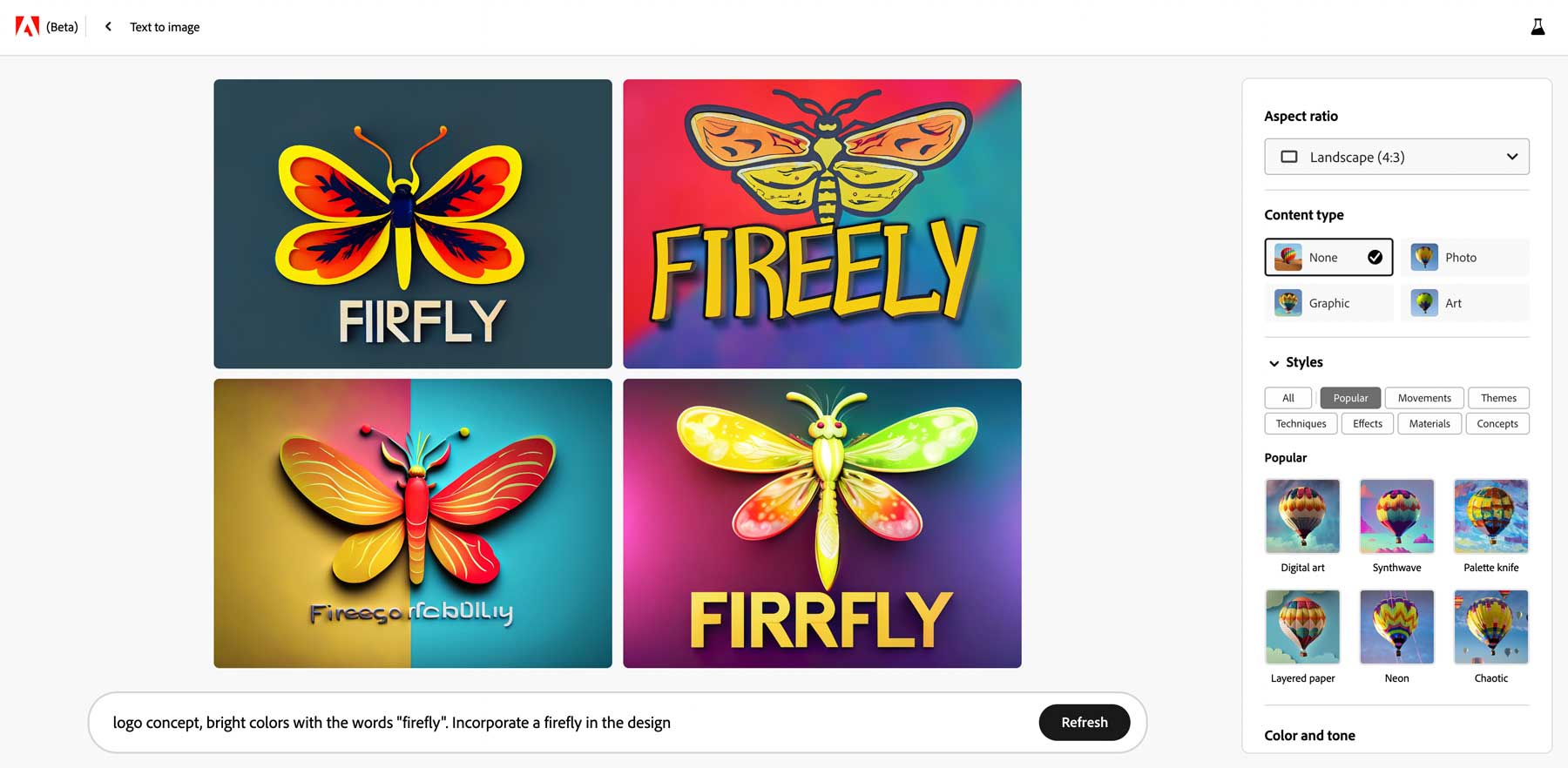
Örneğin, logo konseptleri için AI sanat üreteçlerini kullanmak harika bir fikirdir, ancak Firefly'ın kelimeleri dahil etmesini istemenin muhtemelen istenmeyen sonuçlar doğuracağını unutmayın. Metin içeren logolar oluşturmak için yapay zeka kullanmak istiyorsanız Canva veya Designs.ai gibi bir araç kullanmanız daha iyi olabilir.
2. Stil Değiştiricileri Kullanın
Resimlerinizi geliştirmek için istemlerinizi hazırlarken stil değiştiricileri dahil etmeyi unutmayın. Firefly, bu ipucunu takip etmeyi kolaylaştıran çok çeşitli hazır ayarlar sunar. Ancak, metin isteminizde bir hazır ayar ile eşleşen bir stil değiştirici kullandığınızı varsayalım. Bu durumda Firefly, kelimeyi bilgi isteminden çıkaracak ve onu bir stil olarak dahil edecektir. Örneğin, "hiper gerçekçi" veya "dramatik aydınlatma" gibi değiştiriciler eklerseniz, bunlar otomatik olarak kaldırılacak ve ilgili stil sizin için seçilecektir.
Örneğin, bu görüntüyü oluştururken dinamik aydınlatma , güzel ve biyolüminesan ile birlikte hiper-gerçekçi stil ön ayarını kullandık.

Adobe Firefly ile oluşturulmuş görüntü
3. Bir veya İki Takviye Kelimesi Ekleyin
Güçlendiriciler, kullanıldıklarında çıktınızın kalitesini artıran sıfatlardır. Güzel , çok detaylı , karanlık vb. gibi kelimeler kullanabilirsiniz. Genel olarak, sadece bir konuyu belirtmek yerine bu tür kelimeleri kullanmak daha iyi sonuçlar alırsınız. Sıfatlara ek olarak, gerçekleşen bir eylemi tasvir eden kelimeler kullanın. Örneğin, ormanda bir aslanın ilginç bir fotoğrafını oluşturmak istiyorsanız, Firefly'a aradığınız şey hakkında daha iyi bir fikir vermek için koşma kelimesini ekleyin.
4. Net Olun, Yine de Açıklayıcı Olun
En iyi sonuçları elde etmek için spesifik ve ayrıntılı olmak esastır. Bilgi istemleri oluştururken net talimatlar ve ayrıntılar sağlayarak sanatınızın kalitesini artırırsınız. Bu özgüllük, yapay zekaya daha fazla bilgi vererek tatmin edici sonuçlar elde etme olasılığını artırır. Bununla birlikte, bir denge kurmak ve aşırı uzun istemlerden kaçınmak önemlidir. Tanımlayıcılar ve değiştiriciler yardımcı olabilirken, çok fazla kelime kafa karıştırabilir ve AI'nın anlayışını engelleyebilir.
5. Tekrarlar Ekleyin
Bu kavram verimsiz görünse de, aslında bazı ortamlarda iyi çalışabilir . Bunun temel nedeni AI algoritmalarının çalışma şeklidir. Mevcut yapay zeka sistemlerinin çoğu, denetimli öğrenme adı verilen bir makine öğrenimi biçimi kullandığından, belirli veriler üzerinde eğitilmiş bir yapay zeka, belirli değiştiricileri tekrarlarsanız aradığınız şeyi daha net bir şekilde ilişkilendirebilir. Örneğin, bir mağarada ani parlayan nehir, mavi ve yeşil parıltı kullanmak, mavi su muhtemelen bir mağaradaki nehirden daha iyi sonuçlar verecektir.

Adobe Firefly ile oluşturulmuş görüntü
Adobe Firefly ile Oluşturulan Yapay Zeka Sanatı Sergisi
Şimdi eğlenceli kısım için. Adobe Firefly'ın neler yapabileceğini açıklamak yerine, her bir parçayı oluşturmak için kullandığımız bilgi istemlerine birkaç örnek daha ekledik. Eğlence!
İstem: Afrika ormanında koşan bir aslan, profesyonel renk derecelendirme, yumuşak gölgeler, kontrast yok, net keskin odak, bulanık arka plan, film fotoğrafçılığı.
Sonuç:

Adobe Firefly ile oluşturulmuş görüntü
İstem: Mercan resifinde yüzen bir balık, 4K'da ultra gerçekçilik, Canon EOS-1D X Mark III, Nikon AF-S NIKKOR 70-200mm f/2.8E FL ED VR, f/1.4, Işık Resmi.
Sonuç:

Adobe Firefly ile oluşturulmuş görüntü
Komut istemi: Su sıçramalarıyla birlikte Steampunk stili.
Sonuç:

Adobe Firefly ile oluşturulmuş görüntü
Komut istemi: 1800'lerin Kızılderili savaşçısı, tam başlık, keskin odak, biyolüminesan aydınlatma, mavi ve yeşil aydınlatma, yumuşak gölgeler, profesyonel renk derecelendirme, kontrast yok. Tarz: aşırı gerçekçi.
Sonuç:

Adobe Firefly ile oluşturulmuş görüntü
Komut istemi: Güzel bir dağ manzarası, büyük pencereleri olan modern bir kütük kabin, bacadan çıkan duman ve karla kaplı tepeler. Tarz: fotoğraf, aşırı gerçekçi, dramatik aydınlatma.
Sonuç:

Adobe Firefly ile oluşturulmuş görüntü
Adobe Firefly Hakkında Son Düşünceler
Firefly, Jasper, Midjourney ve Photosonic gibi AI güç merkezlerinin beğenisine katılan, AI sahnesine görece yeni gelen bir kişidir. Adobe'nin dijital olan her şeydeki uzmanlığıyla, çok geçmeden sürüye liderlik etmesi muhtemeldir. Hâlâ beta sürümünde olmasına rağmen içerik oluşturucular, yapay zekanın neler yapabileceğine dair iyi bir fikir edinmek için onu kullanabilir. Ayrıca, şeffaf bir arka planla indirebileceğiniz metin efektli görüntüler de dahil olmak üzere diğer AI sistemlerinde olmayan birkaç özelliğe sahiptirler. Ek olarak, çıktı çözünürlüğü diğer yapay zeka sanat üreteçlerinden çok daha yüksektir, bu da büyük bir artıdır.
Bahsetmemiz gereken başka bir şey de Adobe'nin yapay zekanın etik kullanımını ciddiye aldığıdır. Aslında o kadar ciddi ki, Firefly'da oluşturulan her görüntüye filigran koyuyorlar ve meta verileri yerleştiriyorlar. Kanımızca bu, yapay zeka tarafından oluşturulan görüntülerin kolayca tanımlanabilmesini ve sorumlu bir şekilde kullanılmasını sağlamanın mükemmel bir yoludur.
Yapay Zeka Sanatı oluşturmaya ilişkin daha fazla ipucu mu arıyorsunuz? Bu yayınlara göz atın:
- Yapay Zeka Sanatı Oluşturmak İçin Midjourney Nasıl Kullanılır (Ayrıntılı Eğitim)
- Divi ile Muhteşem Web Tasarımı Oluşturmak İçin Yapay Zeka Nasıl Kullanılır (ChatGPT ve MidJourney Kullanarak)
- Kararlı Yayılma ile Güzel Yapay Zeka Görüntüleri Nasıl Oluşturulur?
Adobe Firefly'ı denediniz mi? Aşağıdaki yorumlar bölümünde düşüncelerinizi bize bildirin.
